Friede sei mit euch, liebe Follower, heute werden wir über eine Erklärung sprechen WLAN-Passwort ändern Router WE ZXHN H168N V3-1 vollständig und die Möglichkeit, das Netzwerk für den Router zu verbergen und anzuzeigen
ZTE VDSL WIR ZXHN H168N V3-1
Abu 5 Pfund pro Monat
Als erstes geben wir die Adresse der Routerseite ein
Welcher
Was ist die Lösung, wenn sich die Routerseite bei Ihnen nicht öffnet?
Bitte lesen Sie diesen Thread, um dieses Problem zu beheben
Wenn ich einen Werksreset mache zurückstellen Oder wenn der Router neu ist, erscheint er Ihnen wie in der folgenden Abbildung gezeigt
Während der Erklärung finden Sie jedes Bild unter seiner Erklärung
Router-Startseite

Hier werden Sie nach dem Benutzernamen und dem Passwort für die Router-Seite gefragt
Welches ist hauptsächlich Speck? Administrator Und Passwort Administrator
In dem Wissen, dass bei einigen Routern der Benutzername lautet Administrator Die letzten kleinen Buchstaben und die Hämorrhoiden befinden sich auf der Rückseite des Routers, und wenn sich Buchstaben darin befinden, müssen wir sie schreiben

Als erstes klicken wir auf Lokales Netzwerk
Dann WLAN
Dann WLAN-SSID-Einstellungen
Dann WLAN-SSID-1
SSID-Name = Dies ist der Name des Wi-Fi-Netzwerks, und um ihn zu ändern, müssen Sie ihn auf Englisch ändern
SSID ausblenden = Dies dient zum Ausblenden und Anzeigen des Wi-Fi-Netzwerks. Wenn wir auf Ja drücken, wird das Wi-Fi-Netzwerk ausgeblendet
Verschlüsselungstyp = Dies ist das Verschlüsselungssystem für das Wi-Fi-Netzwerk, und es ist vorzuziehen, es zu wählen
WPA2-PSK-AES
WPA-Passphrase = Dies ist das Wi-Fi-Passwort, wenn Sie es ändern müssen und das Passwort nicht ändern müssen, dass es nicht weniger als 8 Elemente enthält, seien es Symbole, Buchstaben oder Zahlen, und das Wichtigste ist, wenn Sie Buchstaben erstellen, Sie müssen darauf achten, dass es groß oder klein ist, damit Sie sich mit dem neuen Passwort wieder mit dem Netzwerk verbinden können
maximale Kundenzahl = Hier können Sie die Anzahl der Geräte begrenzen, die sich mit dem Wi-Fi-Netzwerk verbinden können
Bitte folgen Sie dem Bild unten, um dieses Verfahren durchzuführen und für weitere Erläuterungen

Und von hier aus
Erklären Sie, wie Sie die Wi-Fi-Funktion auf der Router-Seite deaktivieren

von hier
Erklären Sie, wie Sie das Wi-Fi-Netzwerk ausblenden

von hier
Ändern Sie den Wi-Fi-Modus, ändern Sie die Reichweite des Netzwerks und passen Sie seine Frequenz an

von hier
Wählen Sie den Sendekanal des WiFi-Netzwerks

von hier
Deaktivieren Sie die WPS-Funktion

Weitere Informationen zu dieser Version dieses Routers finden Sie in diesem Artikel
Und wenn Sie Fragen oder Anregungen haben, hinterlassen Sie bitte einen Kommentar und wir werden sofort über uns antworten
Bitte nehmen Sie unsere aufrichtigen Grüße an


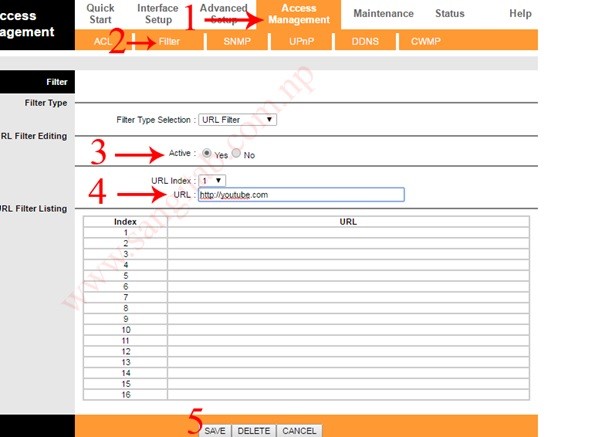







Mehr als wunderbar, vielen Dank